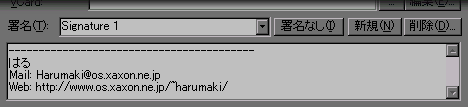| ■ メールのしくみ |
|
PCのみならず、携帯電話や家庭の電話でもメールのやりとりが出来る時代。メールは既に私たちの生活に浸透していますよね。
メールの特徴
▼ メールが届くまでのしくみ
※サーバ = インターネットに24時間接続しているプロバイダのコンピュータ
切手は不要、ハガキや紙の手紙みたいにポストまで行かなくていいし、郵便局に行かなくてもいい。 | ||||||||||||||||||||||||||
| ■ わかりやすいメール |
|
メールは「この書きかたじゃないとダメ!」っていう決まりはないけど、相手にも自分にとっても見やすくてわかりやすいほうがいいですよね。 ここでは同じ内容で書き方の違う2つのメールを見比べてみましょう。
【1】 送信者
送信者は、初めにメーラーで設定した名前がメールを書く時にも自動で「送信者」になります。 【2】 件名
メールが届いた時は、受信メール一覧で「送信者」「件名」が表示されて、誰からどのような内容のメールが届いたかザッとわかりますよね。 親しい友人や家族と雑談する時のメールでは、件名に困る場合があります。だって、件名つけるほどたいしたこと書いてないし...そんな時は臨機応変、ザックバランでいいんじゃないかと思います。私と姉がやりとりするメールでは、「食べる」とか「キツ〜」とか、意味不明なものも多いです(笑) 【3】 日時 メールを送信する時に自動でタイムスタンプが押されます。しかし、PCの時計が狂っていると送信メールのタイプスタンプも狂います。PCに設定されている日付と時計は時々確認してあわせておきましょう。 【4】 はじめに「私は誰?」 B のメールでは、本文のはじめに自分のことを名乗ってます。メール一覧のところで送信者の名前が表示されるから、いいじゃん♪と思いがちですよね。ですが、中には、届いたメールが多い時にまとめて一気にメールを読む人もいます。メール一覧から読みたいメールをクリックせずにキーで次々にメール間を移動して読むので、本文のはじめに誰からのメールか書いてあるとわかりやすいです。 【5】 本文
内容によって適当に段落をいれておくと読みやすいですね。それともう一つ、70文字以内で適当に改行しておくとGood。これはメーラーによって、73文字以上では受けた時、適当に文字を折り返したり横スクロールが出来たりして読みづらいからです。相手が引用符[ >]をつけて返信することもあるので差し引き70文字程度。#引用符についての詳しい説明は下にあります。
【6】 署名(シグネチャ)
送信者のところに名前が表示されるし、初めに名乗ってるし、書かなくてもいいじゃん........なぜか関東風 |
| ■ 過去のメールから引用する |
| ■ HTMLメール |
なんの修飾もない文字だけのメールをテキストメールと言いますが、それに対して文字に修飾を使ったり画像を使ったりしたWebページのようなメールをHTML(エイチティーエムエル)メールと言います。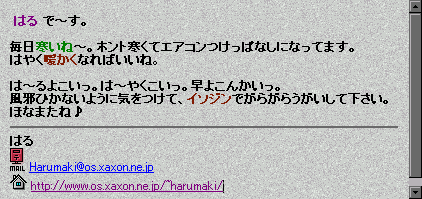 HTMLメールはいろいろ表現できるから楽しくていいですよね。私もメールをはじめた頃は楽しくてしょうがないって感じでHTMLメールばかり送っていました。 だけど、受ける人によってHTMLメールは迷惑なものになってしまうことがあります。HTMLを使うと修飾に使う命令が添付として扱われるし、テキストメールに比べるとHTMLで修飾しているぶんメールのデータサイズが大きくなってしまいます。受信するのも時間がかかるし表示も遅い。メーラーによっては、せっかく修飾していても表示出来なかったり表示しないように設定できます。 楽しいけれど、困ったちゃんにもなりかねないHTMLメール。初めて出す相手にはテキストメールで送って、「HTMLメールもいいよ〜」と確認出来たらHTMLメールで送りましょ♪その場合も大きい画像をつければつけるほど、沢山つければつけるほどサイズが大きくなってしまうのでほどほどにネ。ちなみに、メーリングリストでは一般的にHTMLメールは禁止されています。
注意したいのが自分ではテキストメールだと思ってたのにHTMLメールを送っている場合。文字の修飾をしてないのにHTMLメールになっていることがあります。Becky!では、「HTMLメールで書くぞ!」と意識して書かない限りHTMLメールにはなりません。しかし、メーラーによっては初期設定でいつもHTMLメールを送るように設定されていることがあります。Becky!以外にも、職場などで複数のメーラーを使う人もいると思いますので、そのようなメーラーを使う時は設定を変更しておきましょう。
Tip 初期設定が「いつもHTMLメールで送る」になっているメーラーの代表格 OutlookExpress 5.0 の場合は次のように設定します。 ツールバーメニューのツールから[ オプション ]をクリックすると設定画面が表示します。 その中の[ 送信 ]タブをクリックすると下のほうに[ メール送信の形式 ]というのがあるのでHTML形式ではなく、[ テキスト形式 ]のほうにチェックを入れて適応,OKをクリックします。これで知らないうちにHTMLメールを送ってしまう「つもりじゃなかったのよメール」とも おさらばさっ。 HTMLメールを書く時は、メール作成ウィンドウのツールバーメニューから[ 書式 ]⇒[ リッチテキスト(HTML) ]をクリックするとHTMLメールが書けます。 |
| Copyright(C) はる / 最終更新日:2001年2月19日 このページの内容は、はるさんより頂きました。ありがとうございます。 はるさんのWebページ:Step up PC! |